نکات مهم :
1- مرکز فناوری اطلاعات پاسخگوی سوالات و مشکلات اتصال به کلاس های مجازی می باشد و می توانید با شماره تماس 31535003، 31535009 و 31535006 در ساعات اداری از 09:00 الی 16:00 تماس حاصل نمایید.
2- دانشجویان محترم می بایست برای ورود به کلاس مجازی به آدرس srm.semnan.ac.ir مراجعه نمایند و با کلیک بر روی آیکن آموزش مجازی وارد سیستم LMS دانشگاه گردند.
پیشنهادات فناوری اطلاعات برای اساتید محترم
- بهتر است از Laptop و PC برای ارائه استفاده نمایند.
- به منظور پایدار بودن خطوط اینترنت و سرعت بالای آن از اینترنت داخل دانشگاه استفاده نمایید.
- مطمئن گردید که کامپیوتر یا دستگاههای دیگر شما یا اعضای خانواده در حال دانلود یا آپلود به شبکه های cloud نباشند. همچنین توصیه می گردد که در تنظیمات گوشی موبایل خود بخش پشتیبانی گیری بر روی Cloud را موقتا غیر فعال نمایید.
- برای استفاده از کلاس مجازی به حداقل یک اینترنت با سرعت 512KB نیاز می باشد و سرعت خود را می توانید با آیتمی که در سایت مرکز فناوری اطلاعات در وسط صفحه به عنوان تست سرعت اینترنت وجود دارد تست نمایید.
- توصیه می شود از اینترنت اشتراکی به وسیله موبایل (hotspot) استفاده نگردد. بدلیل اینکه اگر در حین اتصال با گوشی شما تماس گرفته شود یا پیامک دریافت نمایید، ارتباط اینترنت شما در این حین قطع خواهد شد، ولی استفاده از مودم های 4g یا ارتباط LTE توصیه می گردد چرا که این ارتباط ها می تواند سرعت ارسال و دریافت بسیار بالاتری در اختیار شما قرار دهد.
- درصورت عدم نیاز به Desktop Sharing از نسخه تحت وب Adobe Connect استفاده نمایید که در نگارش و نمایش متون فارسی در محیط های چت و غیره دچار مشکلی نگردید.
- بهتر است فایل های present خود را قبل از شروع زمان کلاس ها در Adobe Connect آپلود نمایید و بدلیل حضور و غیاب بر اساس ورود شما و همپوشانی مدت حضور شما با دانشجویان در هر جلسه کلاس دقیقا، در زمان شروع کلاس وارد گردید.
- بهتر است از امکان Desktop Sharing در Adobe Connect هنگامیکه که از سرویس اینترنت ADSL (بدلیل سرعت ارسال پایین) استفاده می نمایند خودداری نمایید. و فایل های present را آپلود نمایید و از امکان Share Document برای ارائه استفاده نمایید که صدای اساتید در هنگام ارائه با کیفیت مطلوب و بدون قطع و وصل شدن برای دانشجویان شنیده شود.
- بهتر است در Adobe Connect از به اشتراک گذاری تصویر Webcam خود هنگامیکه از سرویس های اینترنت ADSL (بدلیل سرعت ارسال پایین) استفاده می نمایند خودداری نمایید، تا کیفیت ارائه حفظ شود.
- بهتر است قبل از شروع هر کلاسی در نرم افزار Adobe Connect از بخش Meeting آیتم Audio Setup Wizard میکروفون و اسپیکر خود را تست نمایید.
پیشنهادات فناوری اطلاعات برای دانشجویان
- دانشجویان به عنوان شرکت کننده در کلاس های مجازی می توانند از هر دستگاه به سیستم متصل گردند.
- پیشنهاد می گردد که از بروزرهای استاندارد و بروزی به نام Firefox یا Google chrome در ورود به سیستم آموزش مجازی، امتحانات و یا ورود به کلاس( Open in browser ) استفاده نمایید.
- دانشجویان درصورت عدم نیاز به Desktop Sharing از نسخه تحت وب Adobe Connect ( Open in browser ) استفاده نمایند که در نگارش و نمایش متون فارسی در محیط های چت و غیره دچار مشکلی نباشند.
- دانشجویان برای ورود به کلاس حتما می بایست از srm.semnan.ac.ir واردگردند که حضور و غیاب آنها در سیستم ثبت گردد.
- در صورت مسدود شدن به اشتباه میکروفون در کلاس مجازی تحت وب ( Open in browser ) به راهنماهای تصویری که در ذیل همین صفحه وجود دارد توجه نمایید.
**********

آموزش LMS (سامانه امید) دانشگاه ویژه اساتید
- ورود به سیستم LMS (ویدئو)
- داشبورد LMS (بروزرسانی-ثبت رمز ایستا-تماس باما) (ویدئو)
- درج اطلاعیه کلاس در LMS برای دانشجویان (ویدئو)
- افزودن منابع در LMS(ویدئو)
- افزودن تکالیف و ثبت نمره برای تکالیف در LMS (ویدئو)
- تالار گفتگو LMS(ویدئو)
- آموزش امتحانات در سامانه LMS امید فقط برای اساتید قابل دسترس می باشد.
- افزودن آموزشیار به درس توسط استاد
- آموزش ثبت نمرات در جدول نمرات و فعال نمودن نمایش نمرات برای دانشجویان
- مشاهده دانشجویان،افزودن دانشجوی مهمان به کلاس در LMS(ویدئو)
- حضور و غیاب دانشجویان و سابقه ضبط کلاس ها مجازی در LMS(ویدئو)
- ورود به کلاس از LMS به سیستم Adobe Connect به صورت تحت وب با دسترسی Host (ویدئو)
- ورود به کلاس از LMS به سیستم Adobe Connect به صورت َApplication ویندوزی با دسترسی Host (ویدئو)
- راهنمای حذف یک کاربر(شرکت کننده از جلسه مجازی Adobe Connect )
- راهنمای مسدود نمودن (block ) جلسات مجازی که بخش ورود مهمان (guest) در Adobe Connect باز می باشد.
*****

آموزش LMS (سامانه امید) دانشگاه ویژه دانشجویان
- ورود به Srm و توضیحات Login
- داشبورد Srm و ورود به آموزش مجازی
- راهنمای کاربری با LMS آموزش مجازی (سامانه امید)
- راهنمای ورود به کلاس های مجازی Adobe Connect از سامانه LMS
- راهنمای ویدئویی شرکت در امتحانات سامانه LMS
********
-
آموزش دریافت فایل رکورد ها ضبط شده در Adobe Connect به صورت Mp4
-
آموزش استفاده از نظر سنجی در آدوبی کانکت برای میزبان جلسه (Poll)
-
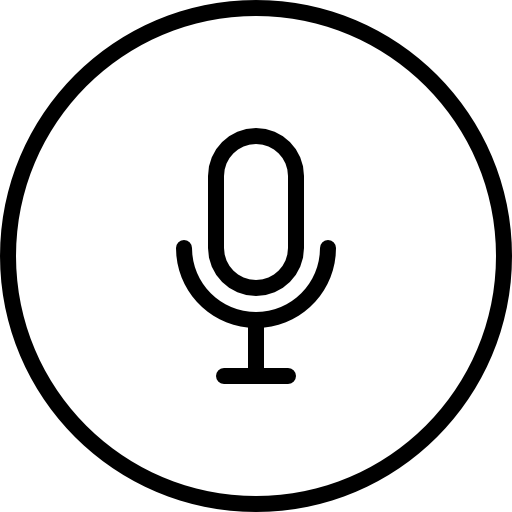 راهنمای خارج نمودن میکروفون و وبکم از Block شدن در مرورگرها Google Chrome Firefox فیلم آموزشی chrome فیلم آموزشی Firefox
راهنمای خارج نمودن میکروفون و وبکم از Block شدن در مرورگرها Google Chrome Firefox فیلم آموزشی chrome فیلم آموزشی Firefox - آموزش استفاده از Application Adobe Connect در IOS سیستم عامل Apple
- آموزش رفع مشکل کار نکردن میکروفون در Application Adobe Connect در سیستم عامل های Apple
- اموزش رفع مشکل هنگ کردن بروز Safari Web Browser در Adobe Connect
| راهنمای انگلیسی سایت Adobe | ||
| Smartphone | Tablet | |
| PDF link | PDF link | نسخه میزیاان یا اراته دهنده (اساتید) -- For Hosts/Presenter |
| PDF link | PDF link | نسخه شرکت کننده ( دانشجو ) -- For Participants |
تاریخ آخرین بروزرسانی:
1400/11/23 - 12:57:36